ASUS TF701T, DU8803 User Manual
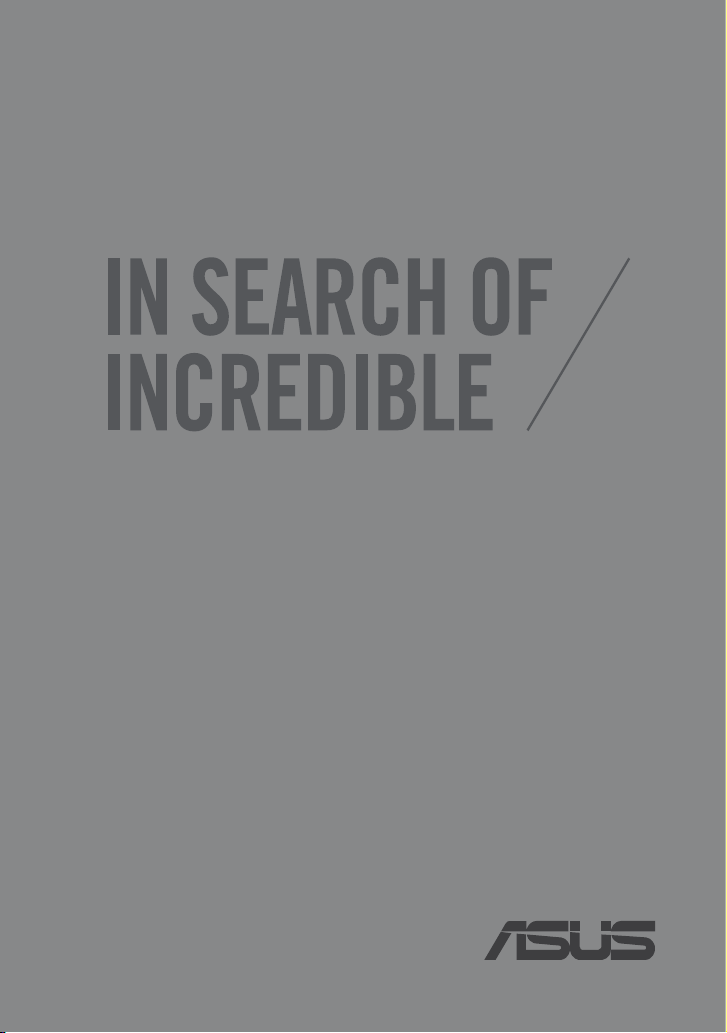
ASUS Tablet
GEBRUIKERSHANDLEIDING
DU8803
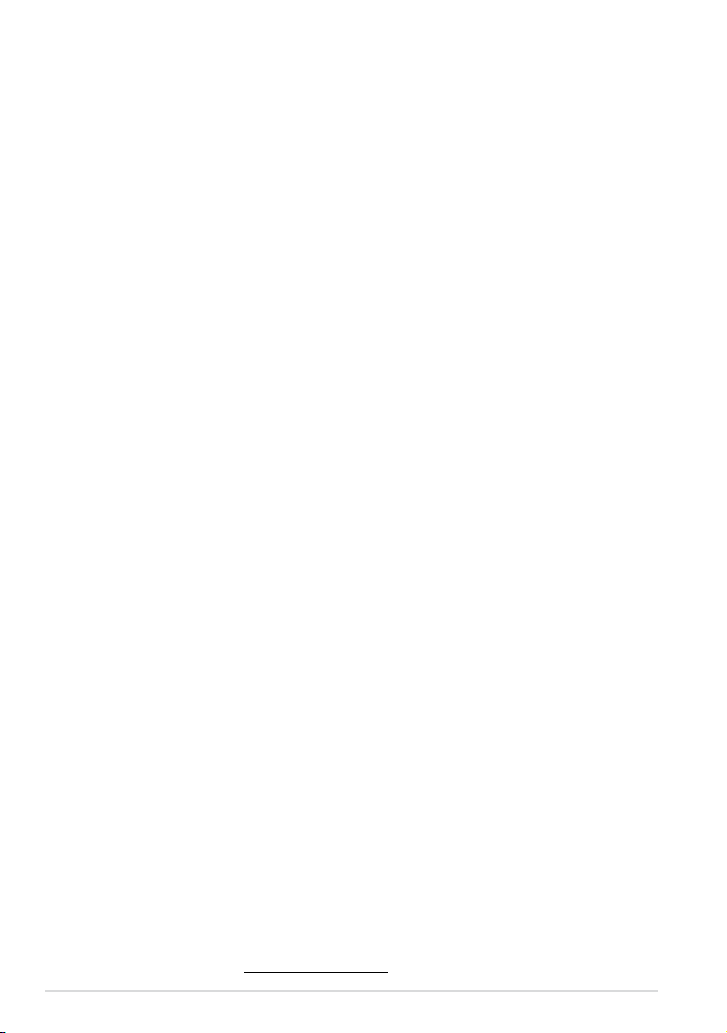
DU8803
Eerste editie
november 2013
Copyright-informatie
Geen enkel deel van deze handleiding, met inbegrip van de producten en de software die hierin is beschreven,
mag zonder de uitdrukkelijke schriftelijke toestemming van ASUSTeK COMPUTER INC. (“ASUS”) worden
gereproduceerd, verzonden, getranscribeerd, opgeslagen in een retrievalsysteem of in enige taal worden
vertaald in enige vorm of door enig middel, behalve documentatie die door de koper wordt gebruikt voor
back-updoeleinden.
ASUS BIEDT DEZE HANDLEIDING “ZOALS ZE IS” ZONDER ENIGE GARANTIES, HETZIJ UITDRUKKELIJK OF
IMPLICIET, MET INBEGRIP VAN, MAAR NIET BEPERKT TOT DE IMPLICIETE GARANTIES OF VOORWAARDEN
VOOR VERKOOPBAARHEID OF GESCHIKTHEID VOOR EEN BEPAALD DOEL. IN GEEN GEVAL ZAL ASUS, HAAR
DIRECTEURS, FUNCTIONARISSEN, WERKNEMERS OF AGENTEN AANSPRAKELIJK ZIJN VOOR ENIGE INDIRECTE,
SPECIALE, INCIDENTELE OF GEVOLGSCHADE (INCLUSIEF SCHADE DOOR WINSTDERVING, VERLIES VAN HANDEL,
VERLIES VAN GEBRUIK OF GEGEVENS, ONDERBREKING VAN HANDEL EN DERGELIJKE), ZELFS ALS ASUS OP DE
HOOGTE WERD GEBRACHT VAN DE MOGELIJKHEID VAN DERGELIJKE SCHADE DIE VOORTVLOEIT UIT FOUTEN IN
DEZE HANDLEIDING OF DEFECTEN AAN HET PRODUCT.
Producten en bedrijfsnamen die in deze handleiding zijn vermeld, zijn mogelijk geregistreerde handelsmerken
of auteursrechten van hun respectieve bedrijven en worden uitsluitend gebruikt voor identicatie of
toelichting en in het voordeel van de eigenaar, zonder de bedoeling te hebben een inbreuk te plegen op hun
rechten.
DE SPECIFICATIES EN INFORMATIE DIE IN DEZE HANDLEIDING ZIJN OPGENOMEN, ZIJN UITSLUITEND
INFORMATIEF BEDOELD EN OP ELK OGENBLIK EN ZONDER KENNISGEVING ONDERHEVIG AAN WIJZIGINGEN.
ZE MOGEN NIET WORDEN BESCHOUWD ALS EEN VERBINTENIS DOOR ASUS. ASUS AANVAARDT GEEN
VERANTWOORDELIJKHEID OF AANSPRAKELIJKHEID VOOR FOUTEN OF ONNAUWKEURIGHEDEN DIE MOGELIJK
IN DEZE HANDLEIDING ZIJN VERMELD, INCLUSIEF DE PRODUCTEN EN SOFTWARE DIE ERIN ZIJN BESCHREVEN.
Copyright © 2013 ASUSTeK COMPUTER INC. Alle rechten voorbehouden.
Beperkte aansprakelijkheid
Er kunnen zich situaties voordoen door een fout van de kant van ASUS of door een andere aansprakelijkheid.
In deze gevallen hebt u het recht op schadevergoeding door ASUS. En elk van dergelijke gevallen, ongeacht
de basis waarop u gemachtigd bent schadevergoeding te eisen van ASUS, zal ASUS maximaal aansprakelijk
zijn voor schade door lichamelijk letsel (inclusief overlijden) en schade aan vastgoed en activa of elke andere
eigenlijke of directe schade die voortvloeit uit de weglating of het niet naleven van wettelijke verplichtingen
onder deze Garantieverklaring, tot de aangegeven contractprijs van elk product.
ASUS zal alleen verantwoordelijke zijn voor schadevergoeding van uw verlies, schade of claim op basis van het
contract, onrechtmatig gebruik of inbreuk onder deze Garantieverklaring.
Deze beperking is ook van toepassing op de leveranciers en wederverkopers van ASUS. Dit is het maximale
bereik waarvoor ASUS, haar leveranciers en uw wederverkoper gezamenlijk aansprakelijk zijn.
IN GEEN GEVAL ZAL ASUS AANSPRAKELIJK ZIJN VOOR HET VOLGENDE: (1) CLAIMS VAN DERDEN TEGENOVER U
VOOR SCHADE; (2) VERLIES VAN OF SCHADE AAN UW RECORDS OF GEGEVENS OF (3) SPECIALE, INCIDENTELE
OF INDIRECTE SCHADE OF ENIGE ECONOMISCHE GEVOLGSCHADE (INCLUSIEF WINSTDERVING OF VERLIES
VAN OPBRENGSTEN), ZELFS ALS ASUS, HAAR LEVERANCIERS OF UW WEDERVERKOPER OP DE HOOGTE WERD
GEBRACHT VAN DE MOGELIJKHEID VAN DERGELIJKE SCHADE.
Service en ondersteuning
Bezoek onze meertalige website op http://support.asus.com
2
Gebruikershandleiding ASUS tablet

Inhoudsopgave
Over deze handleiding ..................................................................................................6
In deze handleiding gebruikte conventies ............................................................ 7
Typograe ..........................................................................................................................7
Veiligheidsmaatregelen ................................................................................................ 8
Uw apparaat opladen .................................................................................................... 8
Uw ASUS tablet gebruiken...........................................................................................8
Voorzorgsmaatregelen voor vliegreizen ................................................................. 8
Inhoud pakket ................................................................................................................... 9
Hoofdstuk 1: Instellen van de hardware
Uw ASUS tablet leren kennen ...................................................................................12
Vooraanzicht ...................................................................................................................12
Achteraanzicht ...............................................................................................................13
Hoofdstuk 2: Uw ASUS tablet gebruiken
Uw ASUS tablet instellen ............................................................................................18
Uw ASUS tablet opladen ............................................................................................18
Uw ASUS tablet inschakelen .....................................................................................20
Bewegingen voor de ASUS tablet ............................................................................21
Een HDMI-compliant beeldscherm aansluiten ...................................................24
Het mobiele dock van ASUS gebruiken .................................................................25
Kennismaken met uw mobiele dock van ASUS .................................................25
Uw ASUS tablet koppelen ..........................................................................................29
Uw ASUS tablet opladen op het mobiele dock van ASUS ..............................30
Speciale toetsen .............................................................................................................32
Het touchpad gebruiken ............................................................................................34
Uw ASUS tablet loskoppelen ....................................................................................36
K00F
3

Hoofdstuk 3: Werken met Android™
De eerste keer opstarten .............................................................................................38
Android™-vergrendelingsscherm ............................................................................39
Uw apparaat ontgrendelen .......................................................................................39
Een achtergrondafbeelding toevoegen aan het vergrendelingsscherm .40
Een widget toevoegen aan het vergrendelingsscherm ..................................40
Google Now openen ....................................................................................................41
Beginscherm ....................................................................................................................42
Schermweergaven ........................................................................................................43
De schermstand vergrendelen .................................................................................44
Verbinden met de wereld ...........................................................................................44
Verbinden met Wi-netwerken ................................................................................44
Bluetooth gebruiken ....................................................................................................45
Apps beheren ..................................................................................................................47
App-snelkoppelingen maken ...................................................................................47
De app verwijderen van het startscherm .............................................................47
App-info weergeven ....................................................................................................48
Een app-map maken ....................................................................................................49
Apps weergeven in het scherm Recent.................................................................50
Task Manager (Taakbeheer) .......................................................................................52
Bestandsbeheer ............................................................................................................53
De interne opslag openen .........................................................................................53
Het externe opslagapparaat openen .....................................................................53
Instellingen ......................................................................................................................55
ASUS-snelinstellingen .................................................................................................55
Uw ASUS tablet uitschakelen ....................................................................................57
Uw ASUS tablet in de slaapmodus plaatsen........................................................57
4
Gebruikershandleiding ASUS tablet
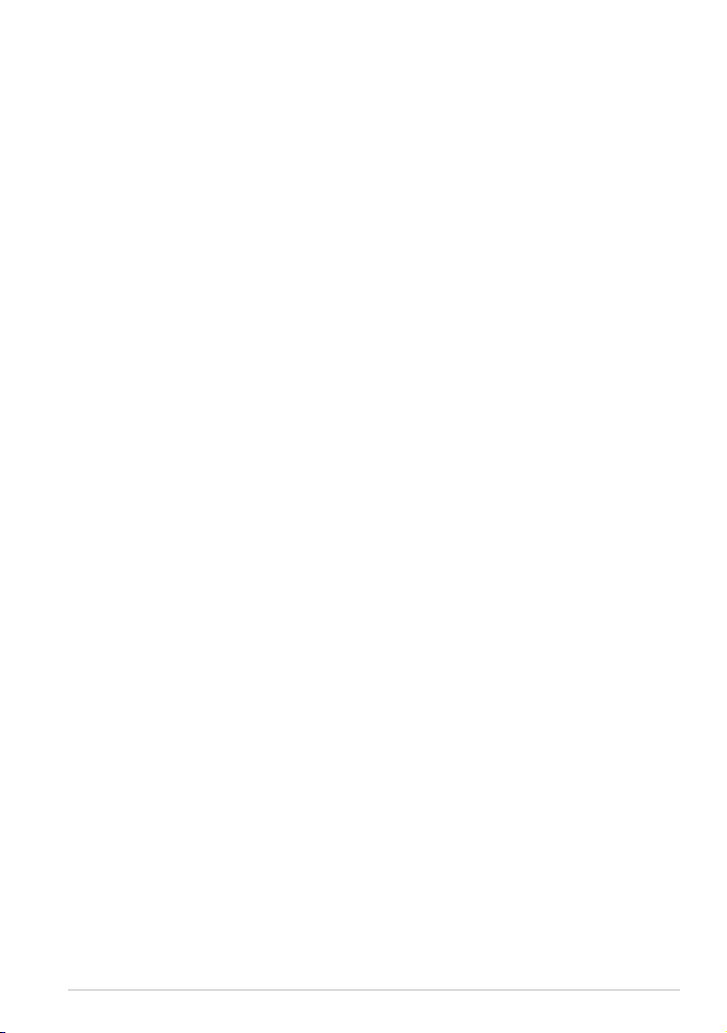
Hoofdstuk 4: Vooraf geïnstalleerde apps
Vooraf geïnstalleerde apps in de kijker..................................................................60
Play Music (Muziek afspelen) ....................................................................................60
Camera .........................................................................................................................61
Galerij .........................................................................................................................65
E-mail .........................................................................................................................71
Gmail .........................................................................................................................73
Play Store (Speelwinkel) ..............................................................................................74
Kaarten .........................................................................................................................75
MyLibrary .........................................................................................................................76
SuperNote ........................................................................................................................81
AudioWizard ....................................................................................................................85
App Locker .......................................................................................................................86
Widgets .........................................................................................................................89
ASUS Battery ...................................................................................................................90
Bijlagen
FCC-verklaring (Federal Communications Commission) ................................92
Informatie over RF-blootstelling (SAR) ..................................................................93
IC-waarschuwing ...........................................................................................................93
EG-verklaring van conformiteit ................................................................................94
Preventie van gehoorverlies......................................................................................94
CE-markering ..................................................................................................................95
Informatie over RF-blootstelling (SAR) - CE .........................................................96
Vereiste spanningsveiligheid ....................................................................................96
ASUS-services van recycling/terugbrengen ........................................................96
Opmerking coating ......................................................................................................96
Kennisgeving green ASUS..........................................................................................97
Goede verwijdering ......................................................................................................98
K00F
5

Over deze handleiding
Deze handleiding bevat informatie over de hardware- en software-opties van uw
ASUS tablet, georganiseerd in de volgende hoofdstukken:
Hoofdstuk 1: Instellen van de hardware
In dit hoofdstuk worden de hardware-componenten beschreven van uw
ASUS tablet.
Hoofdstuk 2: Uw ASUS tablet gebruiken
Dit hoofdstuk beschrijft het gebruik van de verschillende delen van de
ASUS tablet.
Hoofdstuk 3: Werken met Android™
Dit hoofdstuk bevat een overzicht van het gebruik van Android™ op uw
ASUS tablet.
Hoofdstuk 4: Vooraf geïnstalleerde apps
In dit hoofdstuk vindt u uitleg over de vooraf geïnstalleerde toepassingen
die bij uw ASUS tablet zijn geleverd.
Bijlagen
Dit deel bevat berichtgevingen en veiligheidsverklaringen over uw
ASUS tablet.
6
Gebruikershandleiding ASUS tablet
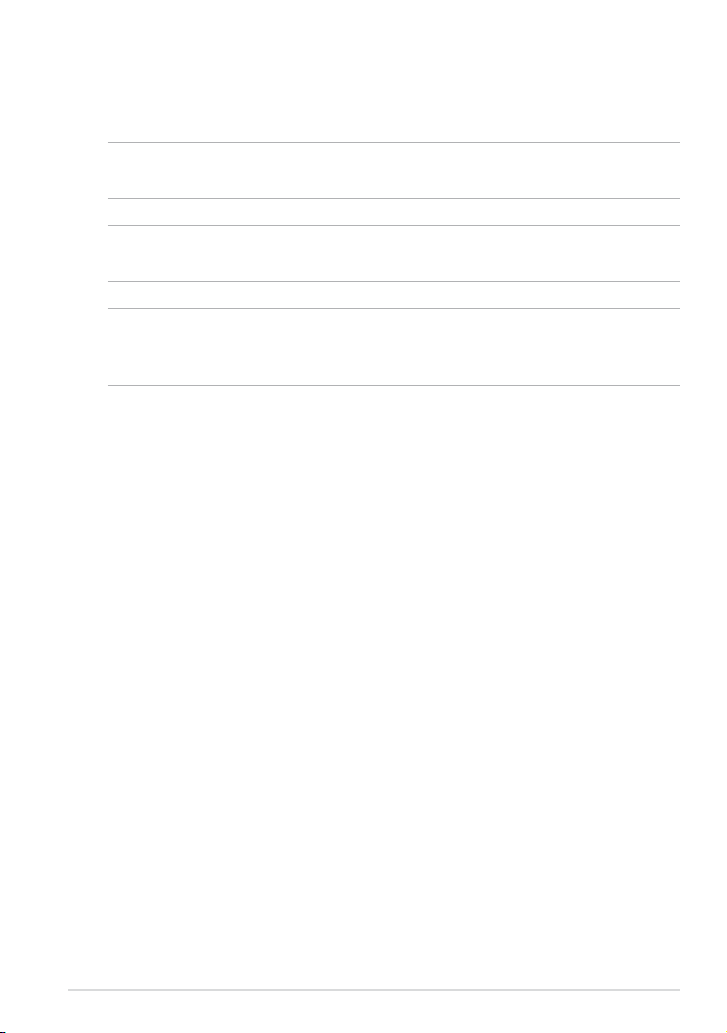
In deze handleiding gebruikte conventies
Om belangrijke informatie in deze handleiding te markeren, worden berichten als
volgt voorgesteld:
BELANGRIJK! Dit bericht bevat essentiële informatie die moet worden opgevolgd
om een taak te voltooien.
OPMERKING: Dit bericht bevat aanvullende informatie en tips die kunnen helpen bij
het voltooien van taken.
WAARSCHUWING! Dit bericht bevat belangrijke informatie die moet worden
opgevolgd om uw veiligheid te bewaren tijdens het uitvoeren van bepaalde taken
en om schade aan de gegevens en onderdelen van uw ASUS tablet te voorkomen.
Typograe
Vet = Dit geeft een menu of een item aan dat moet worden
geselecteerd.
Cursief = Dit geeft de toetsen aan die u moet indrukken op het
toetsenbord.
K00F
7
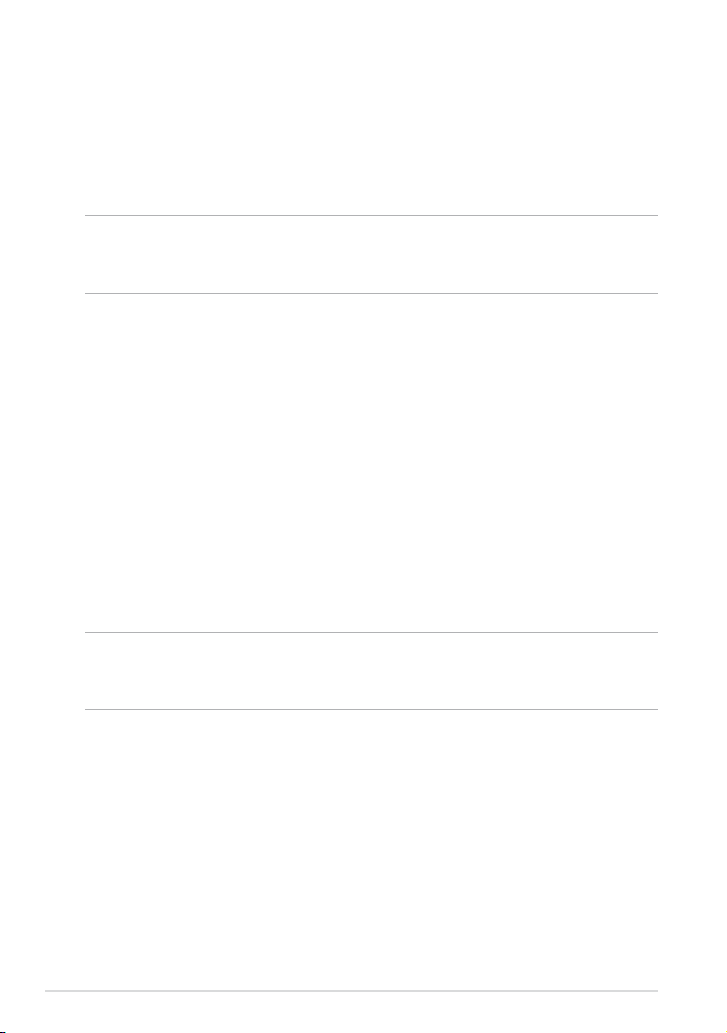
Veiligheidsmaatregelen
Uw apparaat opladen
Zorg dat u uw ASUS tablet volledig oplaadt voordat u het langere tijd gaat
gebruiken in de batterijmodus. Denk eraan dat de voedingsadapter de ASUS
tablet oplaadt zolang deze op een wisselstroomvoedingsbron is aangesloten. Het
opladen van de ASUS tablet duurt veel langer wanneer deze in gebruik is.
BELANGRIJK! Laat de ASUS tablet niet aangesloten op de voeding nadat deze
volledig is opgeladen. ASUS tablet is niet ontworpen om langere tijd aangesloten te
blijven op de voeding.
Uw ASUS tablet gebruiken
Deze ASUS tablet mag alleen worden gebruikt in een omgeving met een
omgevingstemperatuur van tussen 0°C (32°F) en 35°C (95°F).
Door een langdurige blootstelling aan extreem hoge of lage temperatuur kan
de batterij snel leeglopen en kan de levensduur van de batterij verkorten. Om
optimale prestaties van de batterij te garanderen, moet u ervoor zorgen dat deze
alleen wordt blootgesteld binnen de aanbevolen omgevingstemperatuur.
Voorzorgsmaatregelen voor vliegreizen
Neem contact op met uw luchtvaartmaatschappij voor meer informatie over
verwante diensten die kunnen worden gebruikt tijdens de vlucht en over
beperkingen die moeten worden nageleefd wanneer u de ASUS tablet tijdens de
vlucht gebruikt.
BELANGRIJK! U kunt uw ASUS tablet door röntgenmachines laten gaan (gebruikt
op items die op transportbanden zijn geplaatst), maar u mag het toestel niet
blootstellen aan magnetische detectors en stokken.
8
Gebruikershandleiding ASUS tablet
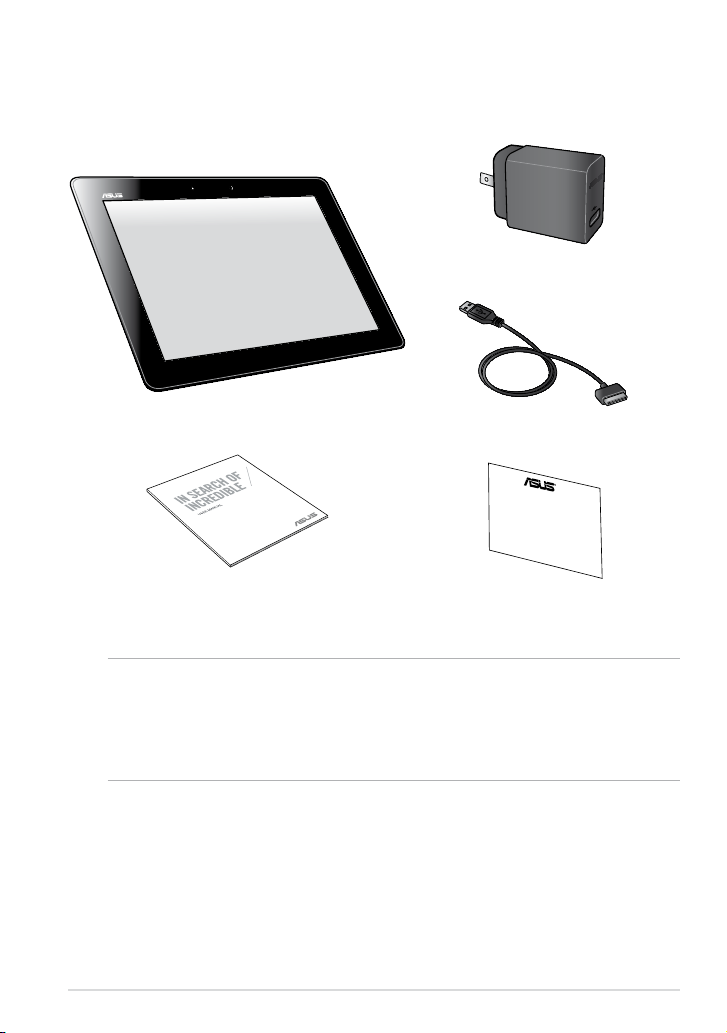
Inhoud pakket
ASUS Tablet
ASUS Tablet USB-sluiskabel
Gebruikershandleiding Garantiekaart
Voedingsadapter
OPMERKINGEN:
• Indien enige items beschadigd zijn of ontbreken, dient u contact op te nemen met
uw leverancier.
• De bijgeleverde voedingsadapter verschilt afhankelijk van het land of de regio.
K00F
9

10
Gebruikershandleiding ASUS tablet
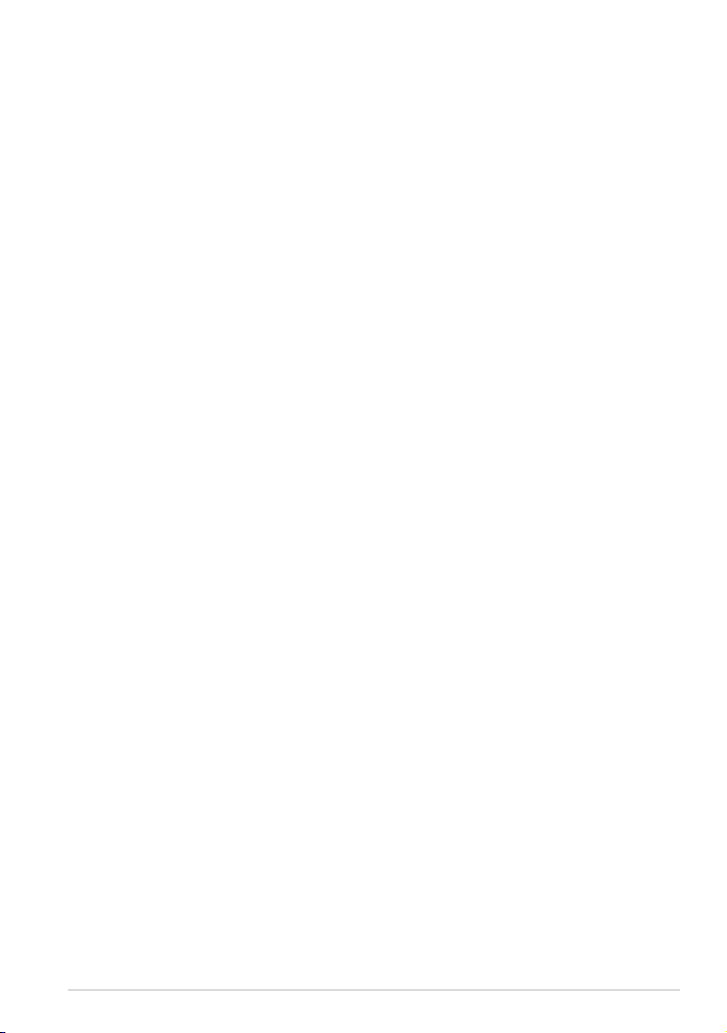
Hoofdstuk 1:
Instellen van de hardware
K00F
11
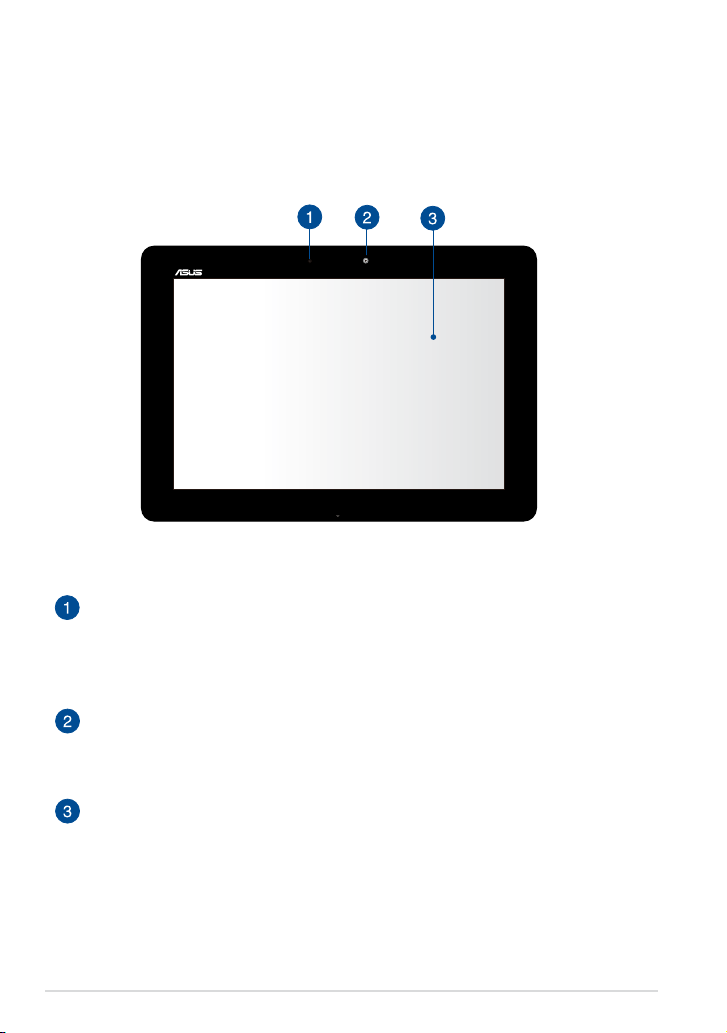
Uw ASUS tablet leren kennen
Vooraanzicht
Omgevingslichtsensor
De omgevingslichtsensor detecteert de hoeveelheid omgevingsverlichting
in uw omgeving. Hiermee kan het systeem de helderheid van het display
automatisch aanpassen op basis van de omgevingsverlichting.
Camera voor
Met deze ingebouwde camera aan de voorzijde kunt u foto's maken of
video's opnemen met uw ASUS tablet.
Touchscreen-paneel
Via het aanraakscherm kunt u uw ASUS tablet bedienen met
aanraakbewegingen.
12
Gebruikershandleiding ASUS tablet
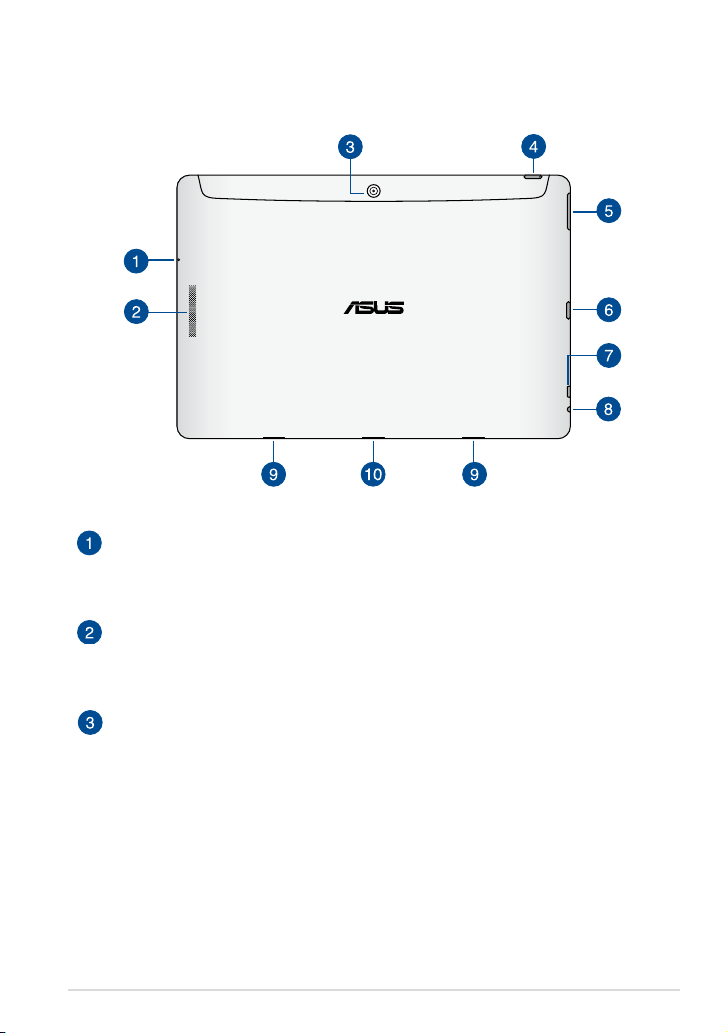
Achteraanzicht
Microfoon
De ingebouwde microfoon kan worden gebruikt voor videoconferenties,
gesproken verhalen of eenvoudige geluidsopnamen.
Audioluidsprekers
Via de luidsprekers kunt u de audio direct vanaf uw ASUS tablet
weergeven. De audiofuncties worden beheerd via de software.
Camera achter
Met deze ingebouwde camera aan de achterzijde kunt u HD-foto's maken
of HD-video's opnemen met uw ASUS tablet.
K00F
13
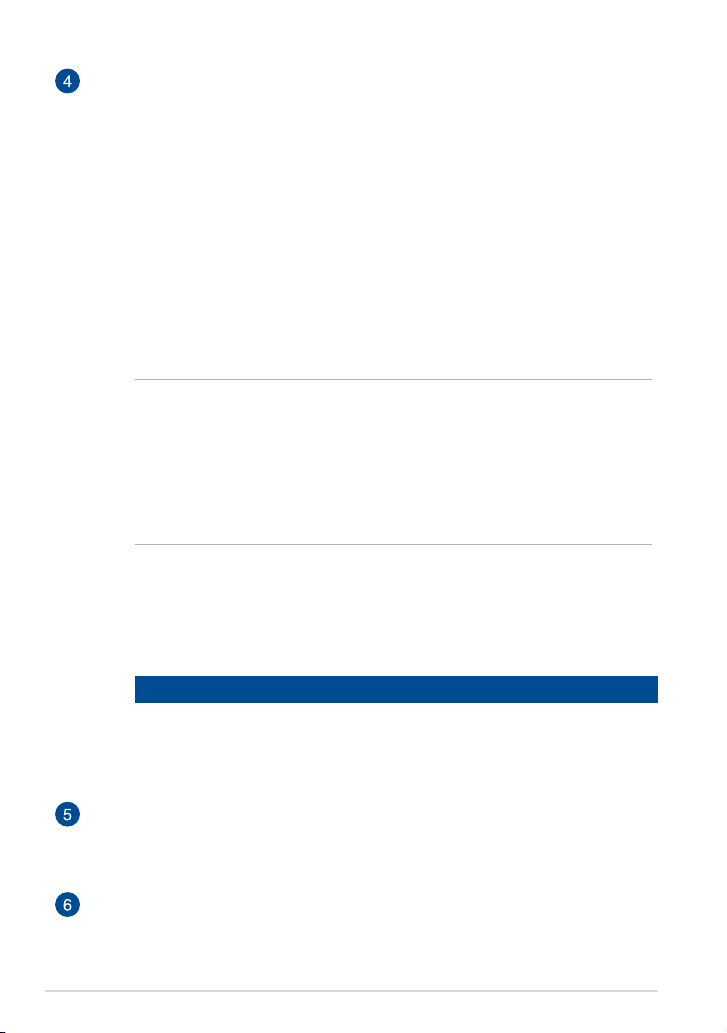
Voedingsknop
Houd de voedingsknop ongeveer twee (2) seconden ingedrukt om uw
ASUS tablet in te schakelen of om het toestel te activeren uit de standbymodus.
Om uw ASUS tablet uit te schakelen, houdt u de voedingsknop ongeveer
twee (2) seconden ingedrukt. Wanneer u dat wordt gevraagd, tikt u op
Uitschakelen en vervolgens op OK.
Om uw ASUS tablet te vergrendelen of in stand-bymodus te plaatsen,
drukt u kort op de voedingsknop en laat u deze terug los.
Als uw ASUS tablet niet meer reageert, moet u de voedingsknop ongeveer
acht (8) seconden ingedrukt houden om het uitschakelen te forceren.
BELANGRIJK!
• Als uw ASUS tablet gedurende één (1) minuut inactief is, gaat deze
automatisch naar de stand-bymodus.
• Als u het opnieuw opstarten van het systeem forceert, kan dit leiden tot
gegevensverlies. Wij raden u sterk aan regelmatig een back-up te maken
van uw gegevens.
Indicator batterijlading
Dit tweekleurige LED biedt een visuele aanduiding van de laadstatus
van de batterij.
Raadpleeg de onderstaande tabel voor meer informatie:
Kleur Status
Groen Volledig opgeladen.
Oranje Oplaadmodus.
Dimmen De ASUS Tablet is niet aangesloten op een stroombron.
Volumeknop
Met de volumeknop kunt u het volumeniveau van uw ASUS tablet
verhogen of verlagen.
Sleuf micro SD-kaart
De ASUS tablet is uitgerust met een extra ingebouwde sleuf voor
een geheugenkaartlezer die microSD, microSDHC-en microSDXCkaartformaten ondersteunen.
14
Gebruikershandleiding ASUS tablet

Micro-HDMI-poort
Deze poort is voor een micro-HDMI-aansluiting (High-Denition
Multimedia Interface) en is HDCP-compatibel voor afspelen van HD DVD,
Blu-ray en andere beschermde inhoud.
Luidspreker-/headset-aansluiting
Via deze poort kunt u uw ASUS tablet aansluiten op luidsprekers of op een
headset.
BELANGRIJK! Deze poort biedt geen ondersteuning voor een externe
microfoon.
Scharnieropeningen
Lijn de veerslothaken uit en stop ze in deze openingen om uw ASUS Tablet
stevig vast te maken aan het mobiele dock van ASUS.
Dock-aansluiting
Gebruik de dockpoort voor het opladen van de batterij of om stroom te
leveren aan uw ASUS Tablet.
Als u een optionele mobiele dock van ASUS hebt aangeschaft, kunt u deze
aansluiten op de dockpoort voor de ondersteuning van de functies van
het toetsenbord, touchpad, SD-kaartsleuf en USB 3.0-poort.
K00F
15
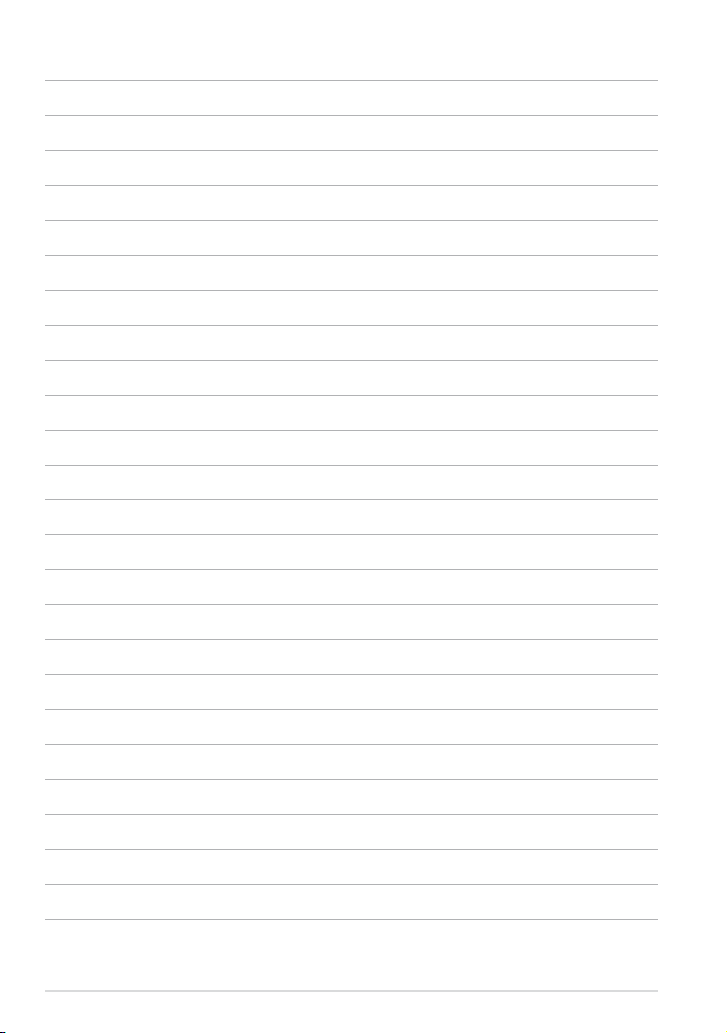
16
Gebruikershandleiding ASUS tablet
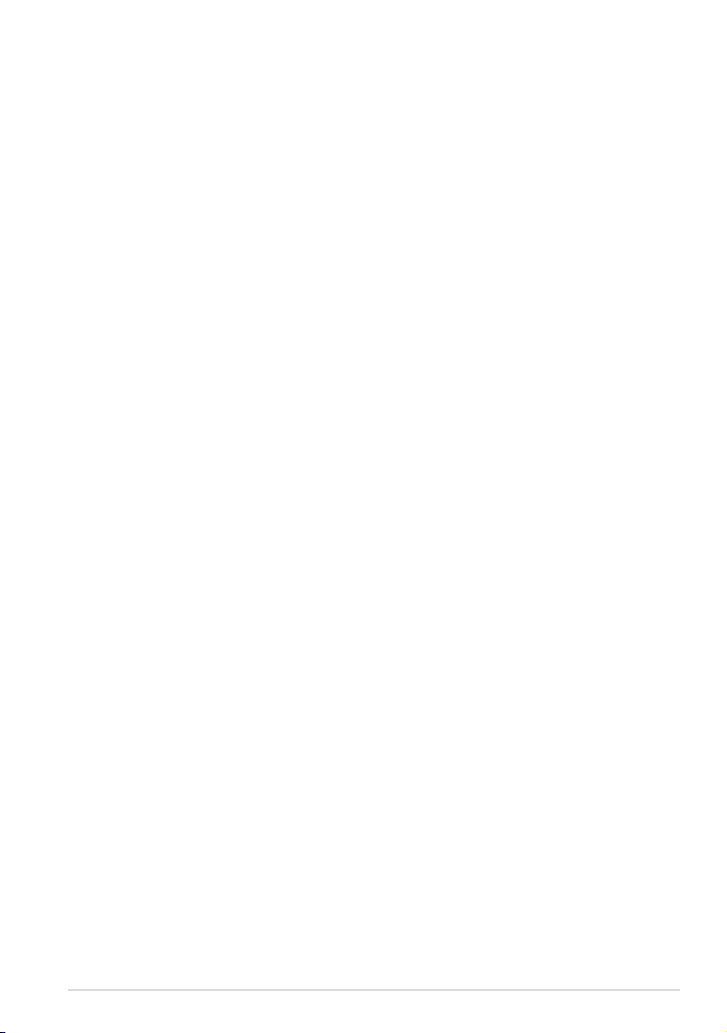
Hoofdstuk 2:
Uw ASUS tablet gebruiken
K00F
17
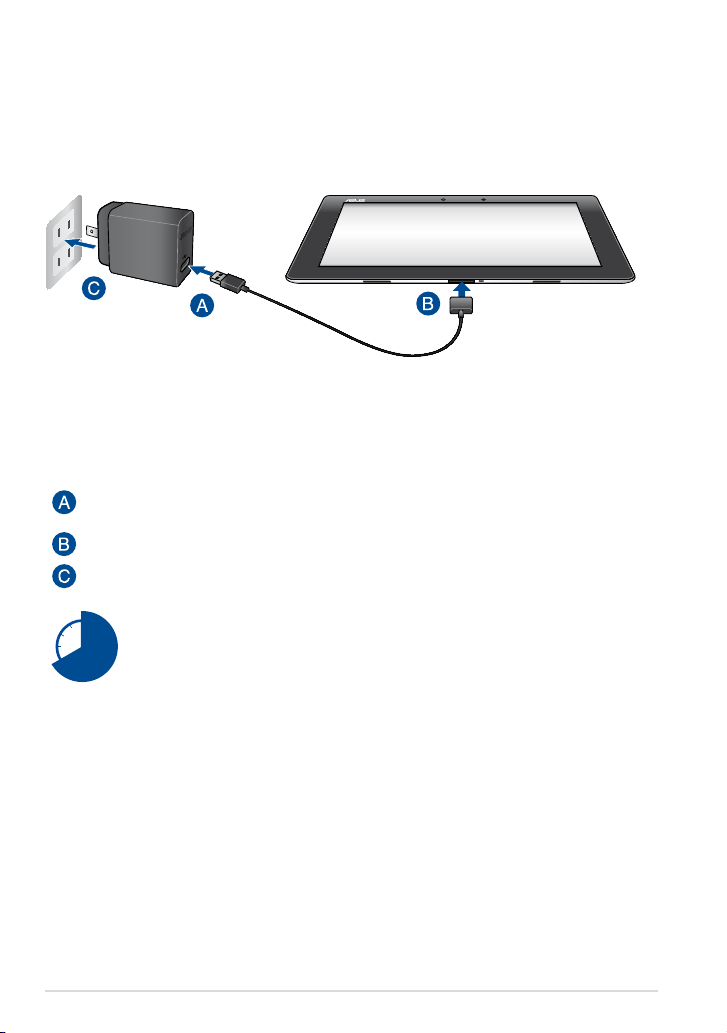
Uw ASUS tablet instellen
Uw ASUS tablet opladen
Uw ASUS tablet opladen:
Sluit de USB-dockkabel aan op de voedingsadapter.
Stop de 36-pins aansluiting in de USB-dockpoort.
Sluit de voedingsadapter aan op een geaard stopcontact.
Laad uw ASUS tablet gedurende acht (8) uur op voordat u het
toestel de eerste keer in de batterijmodus gebruikt.
18
Gebruikershandleiding ASUS tablet
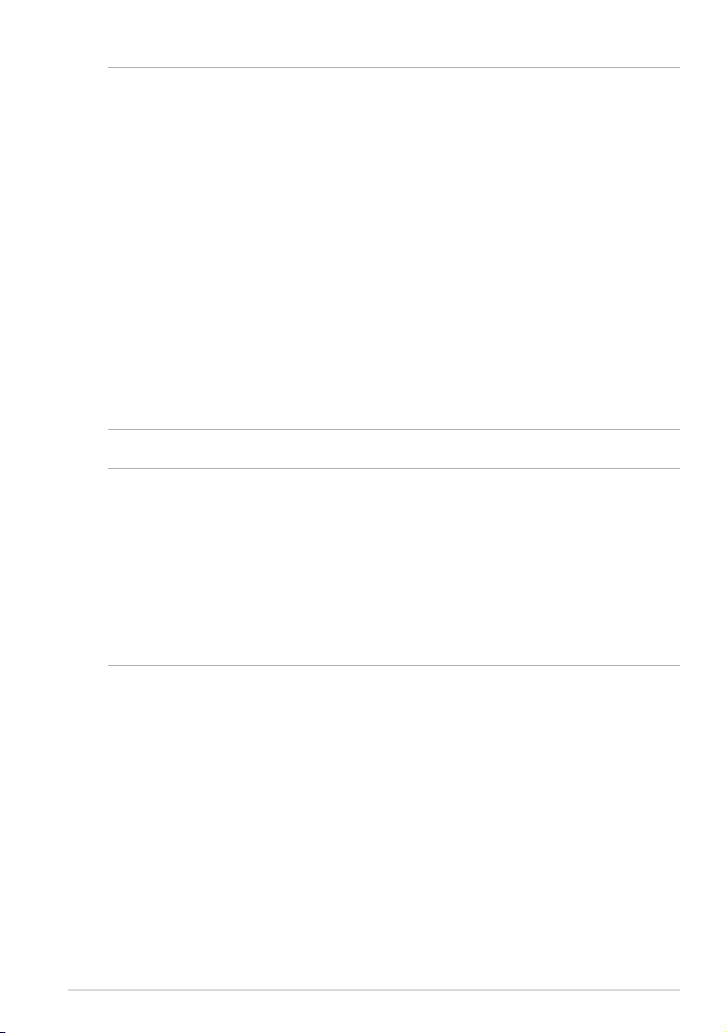
BELANGRIJK!
• Gebruik alleen de bijgeleverde voedingsadapter en de USB-dockkabel voor het
opladen van uw ASUS tablet. Door het gebruik van een andere stroomadapter, kan
uw ASUS tablet beschadigd raken.
• Pel de beschermende lm van de voedingsadapter en USB-dockkabel voordat u
de ASUS tablet oplaadt om het risico op letsel te voorkomen.
• Zorg dat u de voedingsadapter aansluit op het juiste stopcontact met het correcte
ingangsvermogen. De uitgangsspanning van deze adapter is DC 15 V, 1,2 A.
• Zorg dat de 36-pins aansluiting volledig in uw ASUS tablet zit.
• Wanneer u de ASUS tablet gebruikt in de voedingsadaptermodus, moet het
geaarde stopcontact zich in de buurt van het toestel bevinden en gemakkelijk
toegankelijk zijn.
• Plaats geen objecten bovenop uw ASUS tablet.
OPMERKINGEN:
• Uw ASUS tablet kan alleen worden opgeladen via de USB-poort op de computer
wanneer het toestel in de slaapstand (scherm uit) of uitgeschakeld is.
• Opladen via een USB-poort van een computer kan langer duren.
• Als uw computer onvoldoende vermogen biedt voor het opladen van uw
ASUS tablet, moet u de ASUS tablet in plaats daarvan opladen via het geaarde
stopcontact.
K00F
19

Uw ASUS tablet inschakelen
Houd de voedingsknop ongeveer twee (2)
seconden ingedrukt om uw ASUS tablet in
te schakelen.
20
Gebruikershandleiding ASUS tablet
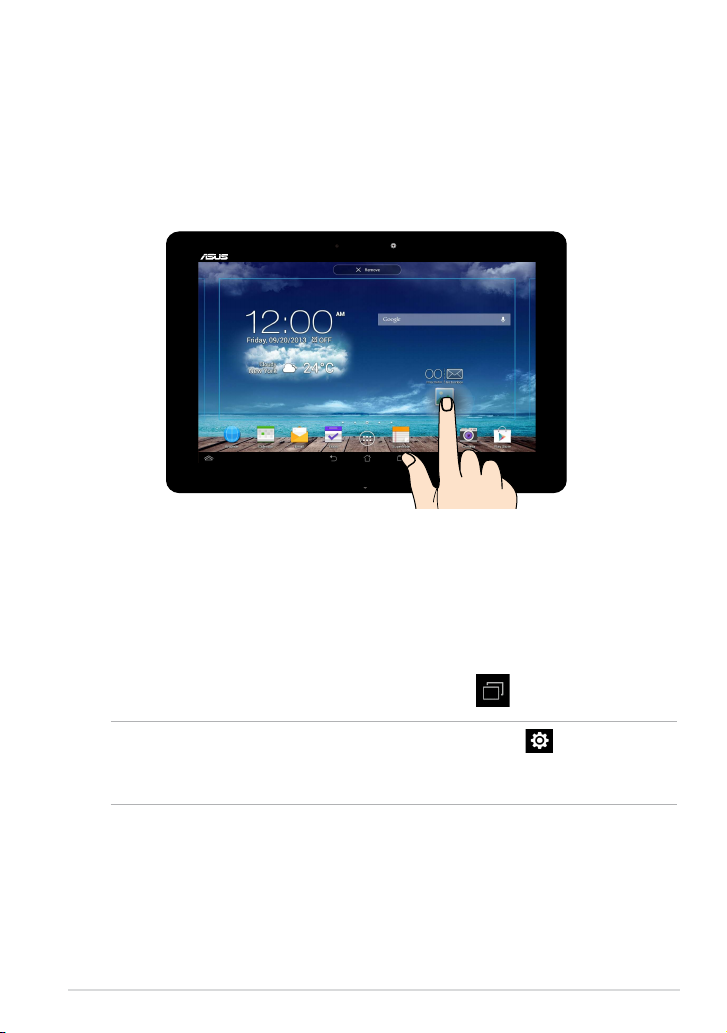
Bewegingen voor de ASUS tablet
Via het aanraakscherm kunnen de volgende bewegingen worden gebruikt om de
exclusieve functies van uw ASUS tablet op te starten, er doorheen te navigeren en
om met deze functies te werken.
Slepen/tikken en lang indrukken
Om een app te verplaatsen, tikt en houdt u de app vast en sleept u deze naar
❏
een nieuwe locatie.
Om een app van het hoofdscherm te verwijderen, houdt de app ingedrukt en
❏
sleep deze omhoog naar de bovenkant van het scherm.
Om een schermopname te maken, tikt en houdt u vast.
❏
OPMERKING: Om deze instelling in te schakelen, gaat u naar > Aangepaste
instelling ASUS en plaatst u vervolgens een vinkje naast Screenshots opslaan
door de toets Recente apps ingedrukt te houden.
K00F
21
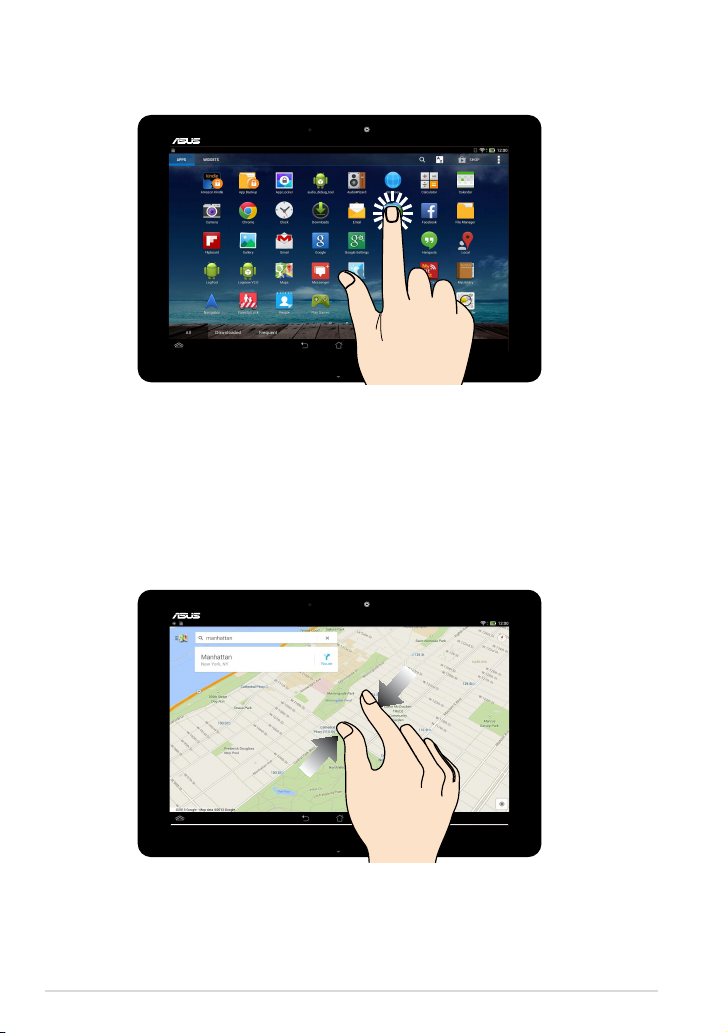
Tikken/aanraken
Tik op een app om deze te starten.
❏
Tik in de app Bestandsbeheer om een bestand te selecteren en te openen.
❏
Uitzoomen
Breng uw twee vingers samen op het aanraakscherm om uit te zoomen vanaf
een afbeelding in Galerie, Kaarten of Plaatsen.
22
Gebruikershandleiding ASUS tablet
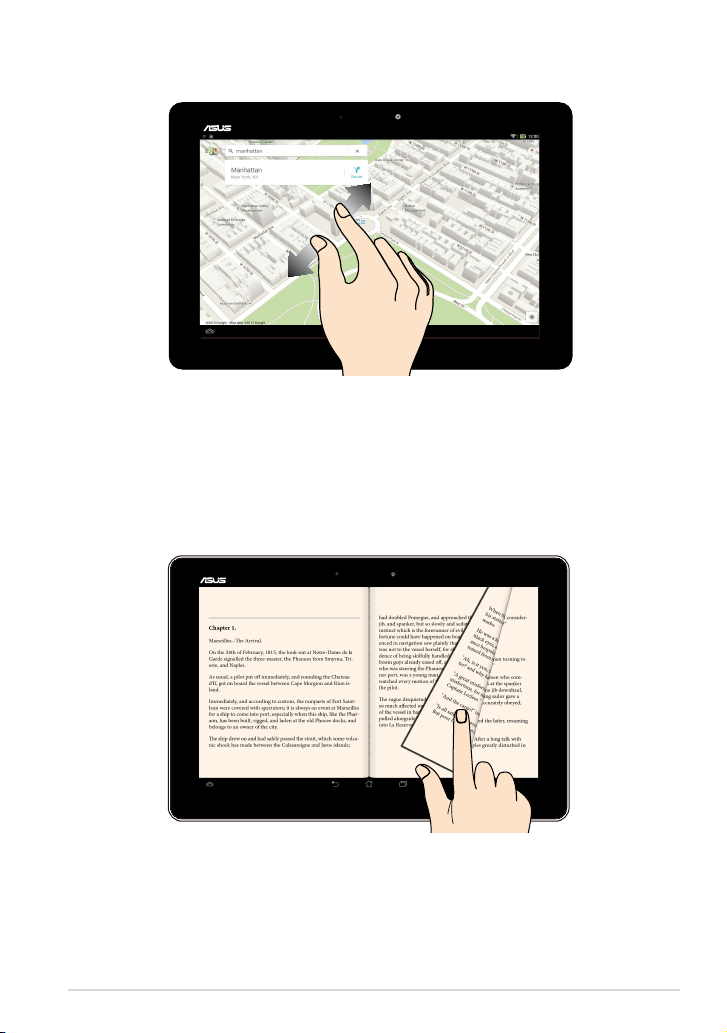
Inzoomen
Spreid uw twee vingers open op het aanraakscherm om in te zoomen op een
afbeelding in Galerie, Kaarten of Plaatsen.
Vegen
Veeg uw vinger naar rechts of naar links op het aanraakscherm om te schakelen
tussen schermen of om te bladeren door de pagina's van een e-book of te
bladeren door afbeeldingen in de afbeeldingsgalerie.
K00F
23
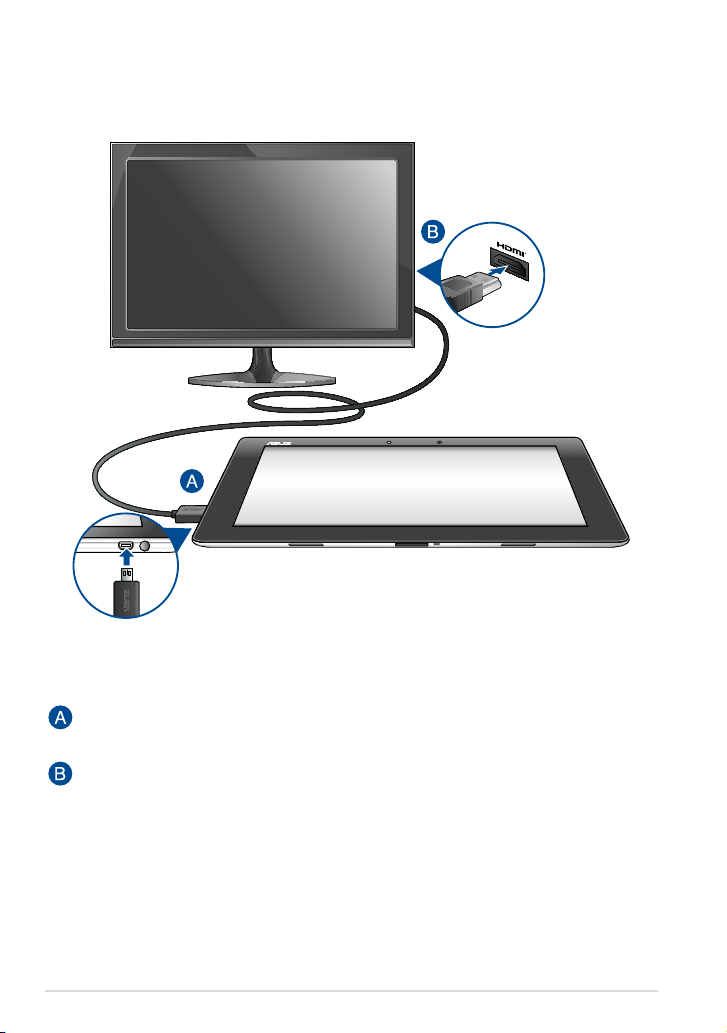
Een HDMI-compliant beeldscherm aansluiten
Een HDMI-compliant beeldscherm aansluiten:
Sluit de micro-HDMI-connector aan op de micro-HDMI-poort van uw
ASUS tablet.
Steek de HDMI-kabel in de HDMI-poort van een HDMI-compliant
beeldscherm.
24
Gebruikershandleiding ASUS tablet
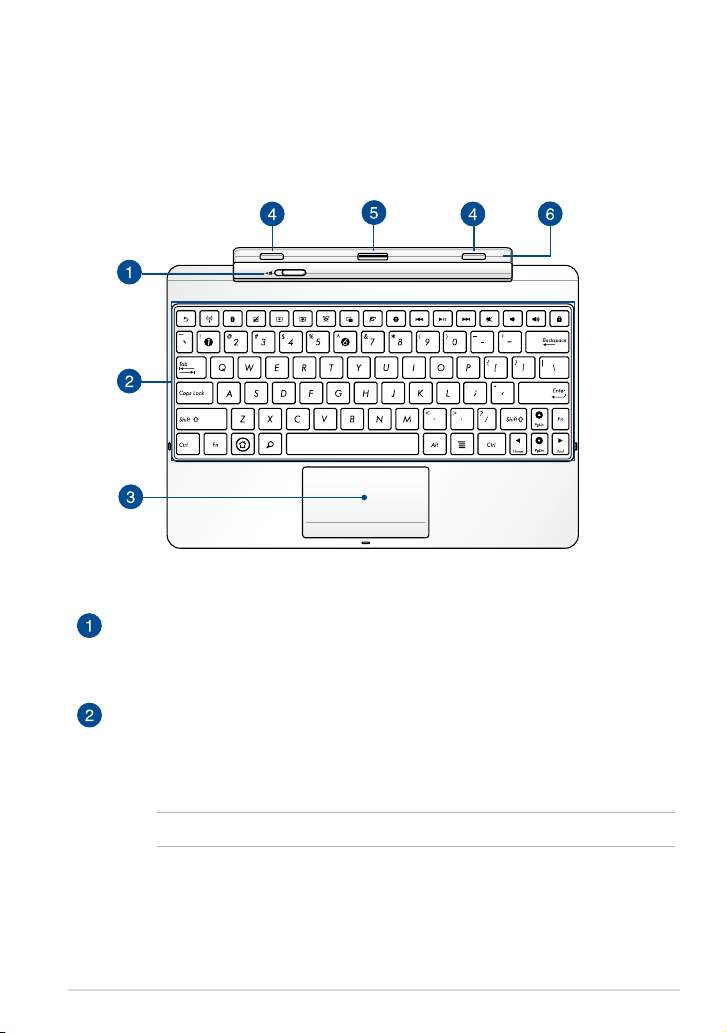
Het mobiele dock van ASUS gebruiken
Kennismaken met uw mobiele dock van ASUS
Bovenaanzicht
Grendel mobiel dock
Verplaats het veerslot van het mobiele dock naar links om uw ASUS tablet
los te koppelen van het mobiele dock van ASUS.
Toetsenbord
Het toetsenbord bevat QWERTY-toetsen met een comfortabele
bewegingsdiepte voor typen. Hiermee kunt u ook de functietoetsen
gebruiken en andere multimediafuncties bedienen.
OPMERKING: Het toetsenbord is per gebied verschillend.
K00F
25
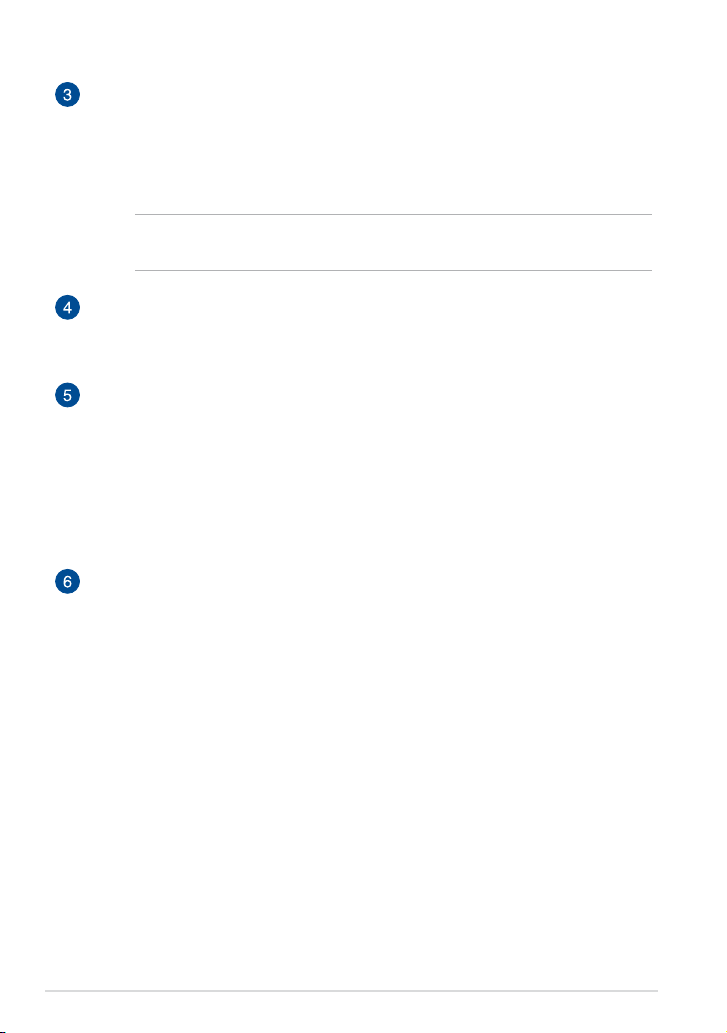
Touchpad
De touchpad maakt het gebruik mogelijk van meerdere gebaren om
op het scherm te navigeren, waarbij wordt voorzien in een intuïtieve
gebruikerservaring. Het simuleert tevens de functies van een normale
muis.
OPMERKING: Raadpleeg het gedeelte Het touchpad gebruiken voor meer
details.
Veerslothaken
Met de veerslothaken kunt u uw ASUS Tablet stevig aansluiten op het
ASUS mobiele dock.
Dockconnector
De dockconnector verbindt uw ASUS Tablet met het mobiele dock van
ASUS, zodat uw ASUS Tablet wordt omgevormd tot een traditionele
notebook. Indien aangesloten, kunt u genieten van een standaard
QWERTY-toetsenbord, USB 3.0-connectiviteit, opslagcapaciteit op een
externe SD-kaart en een langere levensduur van de batterij tot zeventien
(17) uur.
Scharnier
Dit veerslot ondersteunt uw ASUS Tablet terwijl deze is aangesloten op
het mobiele dock van ASUS. Het houdt ook uw ASUS Tablet op zijn plaats
terwijl u deze afstelt in verschillende kijkhoeken.
26
Gebruikershandleiding ASUS tablet
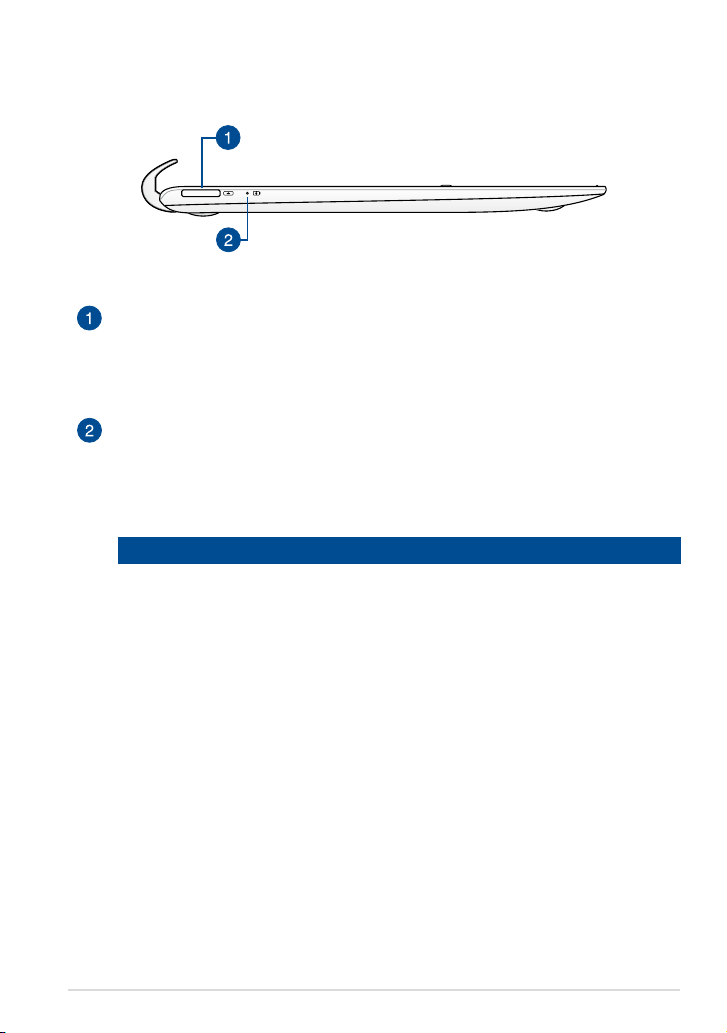
Linkeraanzicht
Dock-aansluiting
Via deze 36-pins USB-dockpoort kunt u stroom leveren aan uw mobiele
dock van ASUS en de interne batterij opladen. U kunt ook de montage van
uw ASUS Tablet en mobiele dock van ASUS opladen via deze poort.
Indicator batterijlading
Dit tweekleurige LED biedt een visuele aanduiding van de laadstatus van
de batterij.
Raadpleeg de onderstaande tabel voor meer informatie:
Kleur Status
Groen Volledig opgeladen.
Oranje Oplaadmodus.
Dimmen De ASUS Tablet is niet aangesloten op een stroombron.
K00F
27
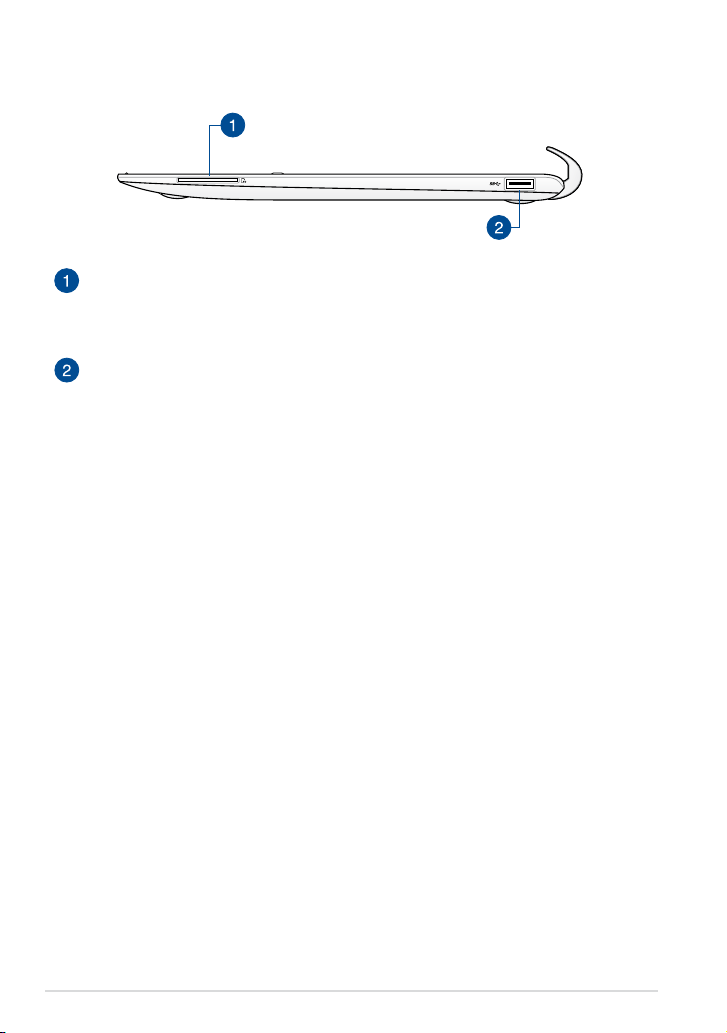
Rechteraanzicht
SD-kaartsleuf
Uw ASUS Tablet heeft één ingebouwde geheugenkaartsleuf die SDkaartformaten ondersteunt.
USB 3.0-poort
Deze USB 3.0-poort (Universal Serial Bus) biedt een overdrachtsnelheid tot
5 gbps en is compatibel met USB 2.0-apparaten.
28
Gebruikershandleiding ASUS tablet
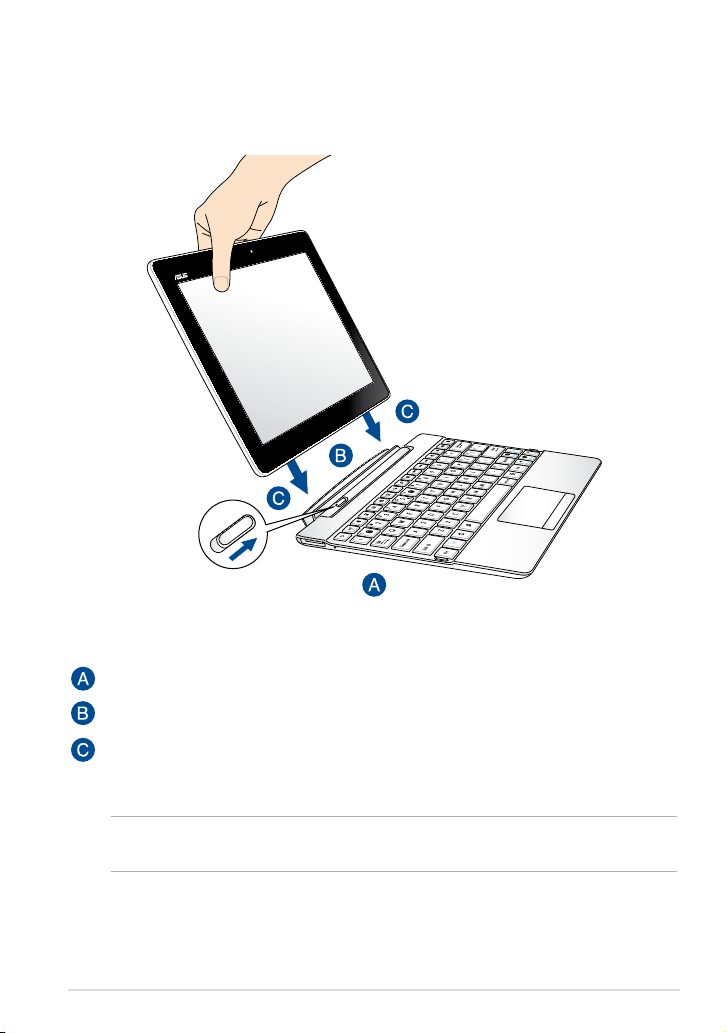
Uw ASUS tablet koppelen
Uw ASUS tablet koppelen:
Plaats het mobiele dock van ASUS op een plat en stabiel oppervlak.
Lijn uw ASUS tablet uit op het mobiele dock van ASUS.
Stop het ASUS tablet stevig in het scharnier. Zorg dat de veerslothaken
volledig in de scharnieropeningen van uw ASUS tablet zitten en dat het
veerslot van het mobiele dock naar rechts is verplaatst.
BELANGRIJK! Neem altijd de volledige apparaatassemblage uit de onderkant
wanneer uw ASUS tablet is gekoppeld aan het mobiele dock van ASUS.
K00F
29
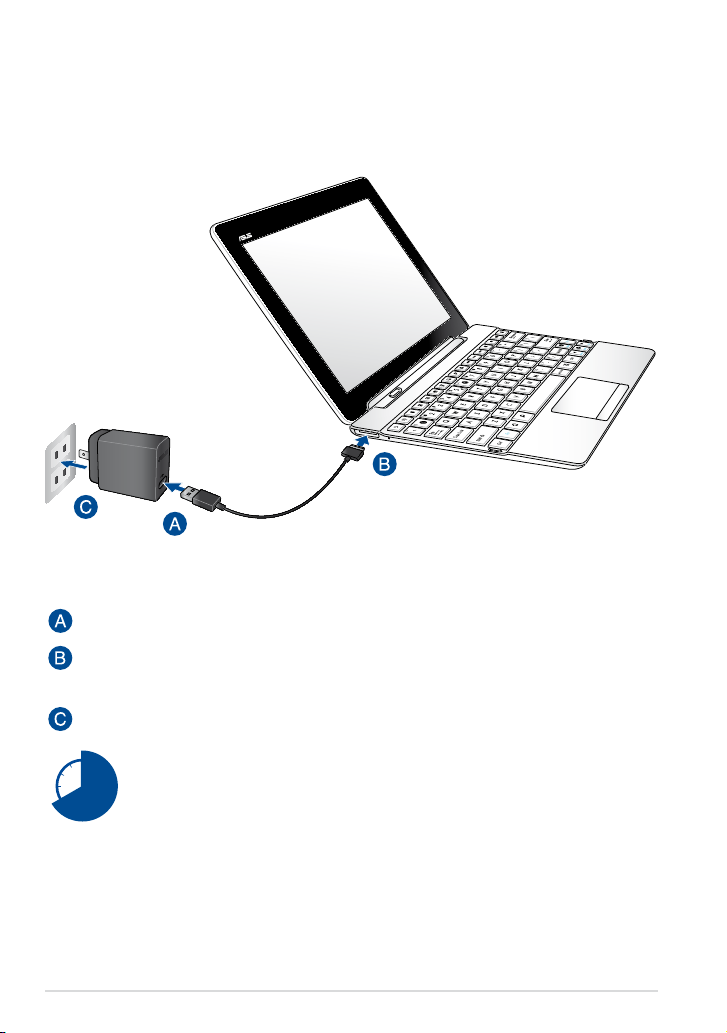
Uw ASUS tablet opladen op het mobiele dock van ASUS
Uw ASUS tablet opladen op het mobiele dock van ASUS:
Sluit de USB-dockkabel aan op de voedingsadapter.
Stop de 36-pins connector in de USB-dockpoort van uw mobiele dock van
ASUS.
Sluit de voedingsadapter aan op een geaard stopcontact.
Laad uw mobiele dock van ASUS op gedurende acht (8) uur voordat
u het voor de eerste keer gebruikt in de batterijmodus.
30
Gebruikershandleiding ASUS tablet
